फिक्स: रेज़र हंट्समैन मिनी कीज़ काम नहीं कर रही हैं या पंजीकरण नहीं कर रही हैं
अनेक वस्तुओं का संग्रह / / March 16, 2022
रेजर हंट्समैन मिनी एक आदर्श गेमिंग कीबोर्ड है। रेज़र सिनैप्स 3 के साथ, इस कीबोर्ड पर आरजीबी लाइटिंग आश्चर्यजनक है, जिसमें अंडर ग्लो आरजीबी के चार पक्ष और 11 प्रीलोडेड लाइटिंग प्रभावों के साथ 38 अनुकूलन क्षेत्र हैं। खेल और आवाज दोनों के लिए ऑडियो प्रभाव भी हैं। यांत्रिक स्विच हल्के और आकर्षक होते हैं, लेकिन यदि आप सावधान नहीं हैं तो वे बेहद संवेदनशील हो सकते हैं।
कुल मिलाकर, एक बढ़िया विकल्प यदि आप एक शौकीन चावला गेमर हैं। लेकिन दुर्भाग्य से, कुछ कमजोर बिंदु हैं जो आपके गेमिंग अनुभव को आसानी से बर्बाद कर सकते हैं। हालांकि, हाल के मामलों की बात करें तो कुछ यूजर्स के लिए रेज़र हंट्समैन मिनी कीज़ काम नहीं कर रही हैं या रजिस्टर नहीं कर रही हैं।
खैर, यही कारण है कि हम यहां इस गाइड के साथ हैं। हां, यहां इस गाइड में, हम कुछ आसान समाधान बताएंगे जो आपको रेजर हंट्समैन मिनी कुंजी के काम न करने या पंजीकरण की समस्या को ठीक करने में मदद करेंगे। इसलिए, यदि आप इस स्थिति से छुटकारा पाना चाहते हैं, तो प्रत्येक विधि का पालन करना सुनिश्चित करें।

पृष्ठ सामग्री
-
रेज़र हंट्समैन मिनी कीज़ को कैसे ठीक करें जो काम नहीं कर रही है या पंजीकरण नहीं कर रही है
- फिक्स 1: अपने कीबोर्ड को फिर से कनेक्ट करें
- फिक्स 2: अपने डिवाइस को रिबूट करें
- फिक्स 3: सुनिश्चित करें कि पोर्ट ठीक से काम कर रहा है
- फिक्स 4: कीबोर्ड ड्राइवर अपडेट की जांच करें
- फिक्स 5: अपने सिस्टम ओएस को अपडेट करें
- फिक्स 6: केबल की जाँच करें
- फिक्स 7: डिवाइस समस्या निवारक चलाएँ
- फिक्स 8: अपने पीसी को रीसेट करें
- फिक्स 9: रेजर हेल्प डेस्क से संपर्क करें
रेज़र हंट्समैन मिनी कीज़ को कैसे ठीक करें जो काम नहीं कर रही है या पंजीकरण नहीं कर रही है
यहां कुछ तरकीबें दी गई हैं जो आपको यह ठीक करने में मदद करेंगी कि क्या रेज़र हंट्समैन मिनी कुंजियाँ काम नहीं कर रही हैं या आपके कार्यों को पंजीकृत नहीं कर रही हैं। इसलिए, उनका ध्यानपूर्वक पालन करना सुनिश्चित करें और जांचें कि यह आपकी मदद करता है या नहीं।
फिक्स 1: अपने कीबोर्ड को फिर से कनेक्ट करें
संभावना है कि यह कुछ यादृच्छिक गड़बड़ियों के कारण हो रहा है। इसलिए, जब आप अपने डिवाइस से अपने कीबोर्ड को प्लग आउट और प्लग इन करते हैं, तो संभावनाएं हैं कि आपका पीसी अब इसके लिए आवश्यक ड्राइवर स्थापित कर सकता है और इसे पहचान सकता है।
फिक्स 2: अपने डिवाइस को रिबूट करें
रिबूटिंग एक सरल प्रक्रिया है जो यह सुनिश्चित करती है कि हार्डवेयर और सॉफ्टवेयर इंटरफेस सुसंगत रहें। आपका BIOS जांचता है कि सभी आवश्यक घटक प्रारंभ में चालू हैं।
हालांकि, यह संभव है कि आपका ओएस अस्थायी बग के कारण रेजर हंट्समैन मिनी को पहचानने में सक्षम न हो, और जब आप अपना रिबूट करते हैं डिवाइस, आपका ऑपरेटिंग सिस्टम आपके सभी सॉफ़्टवेयर ऐप्स और हार्डवेयर को एक दूसरे के साथ संचार करने की अनुमति देता है ताकि आप अपने कार्य कर सकें। इसलिए, यह सुनिश्चित करने के लिए कि आपका डिवाइस कीबोर्ड को पहचानता है, ऐसा करना पूरी तरह से आसान और विश्वसनीय है।
फिक्स 3: सुनिश्चित करें कि पोर्ट ठीक से काम कर रहा है

क्या आपने जांचा कि आप जिस पोर्ट का उपयोग कर रहे हैं वह काम कर रहा है या नहीं? हालांकि संभावना कम है, संभावना यह है कि आप जिस पोर्ट का उपयोग कर रहे हैं वह ठीक से काम नहीं कर रहा है, जिसके कारण रेज़र हंट्समैन मिनी कुंजियाँ काम नहीं कर रही हैं या पंजीकरण नहीं कर रही हैं।
विज्ञापनों
इसलिए, हमारा सुझाव है कि आप यह जांचने के लिए अलग-अलग पोर्ट का उपयोग करें कि आपके द्वारा पहले उपयोग किए जा रहे पोर्ट में कोई समस्या है या इस समस्या के पीछे का कारण अलग हो सकता है। तो, इसे आज़माएं और हमें बताएं कि यह मदद करता है या नहीं।
फिक्स 4: कीबोर्ड ड्राइवर अपडेट की जांच करें
ड्राइवर आवश्यक सॉफ़्टवेयर पैकेज हैं जो आपके कंप्यूटर के कई घटकों को एक दूसरे के साथ संचार करने की अनुमति देते हैं। इन ड्राइवरों के अपडेट हो जाने के बाद आपका कंप्यूटर सुचारू रूप से चलेगा। हालाँकि, जब वे बूढ़े हो जाते हैं, तो वे ऐसी समस्याएँ पैदा करना शुरू कर सकते हैं जो इस प्रकार की समस्या दिखाकर आपको परेशान कर सकती हैं।
इसलिए, कोई फर्क नहीं पड़ता कि आपके पास पुराना डिवाइस है या नया, अपने ड्राइवर को अपडेट रखना बहुत जरूरी है। इसलिए, यदि आप सुनिश्चित नहीं हैं कि आपका कीबोर्ड ड्राइवर अपडेट है या नहीं, तो आप नीचे दिए गए चरणों का उपयोग कर सकते हैं:
विज्ञापनों
- प्रारंभ में, दबाएं विन+आर बटन एक साथ और खोजें देवएमजीएमटी.एमएससी. इससे डिवाइस मैनेजर खुल जाएगा।
- उसके बाद, विस्तार करें कीबोर्ड टाइल्स।
-
फिर, अपने माउस के नाम पर राइट-क्लिक करें और चुनें ड्राइवर अपडेट करें बटन। अब, ड्राइवर के अपडेट होने तक प्रतीक्षा करें।

फिक्स 5: अपने सिस्टम ओएस को अपडेट करें
अपने आप को वायरस, मैलवेयर और अन्य इंटरनेट सुरक्षा जोखिमों से बचाने के लिए सबसे महत्वपूर्ण चरणों में से एक है अपने ऑपरेटिंग सिस्टम को अद्यतित रखना। अद्यतन संस्करण में आमतौर पर नई सुविधाएँ शामिल होती हैं और इसका उद्देश्य सुरक्षा और बग मुद्दों को संबोधित करना है जो पहले के संस्करणों में मौजूद थे।
हालांकि, अपडेट सामान्य रूप से स्वचालित रूप से वितरित किए जाते हैं, और आपके सिस्टम को सूचित किया जाएगा। लेकिन, कभी-कभी, कुछ अनियमित गड़बड़ियों के कारण, यह आपको नए अपडेट दिखाने में विफल हो सकता है। इसलिए, आपको उस स्थिति में मैन्युअल रूप से अपडेट की जांच करने की आवश्यकता है, लेकिन कैसे? चलो पता करते हैं:
- प्रारंभ में, आपको प्रेस करना होगा जीत + मैं पूरी तरह से बटन।
-
उसके बाद, का चयन करें अद्यतन और सुरक्षा विकल्प और फिर हिट करें अद्यतन के लिए जाँच बटन। फिर, तब तक प्रतीक्षा करें जब तक कि यह आपको कुछ उपलब्ध अपडेट न दिखाए। एक बार जब आप कुछ अपडेट देखते हैं, तो इसे इंस्टॉल करना सुनिश्चित करें।

फिक्स 6: केबल की जाँच करें
इस बात की बहुत अधिक संभावनाएं हैं कि आपके कीबोर्ड की केबल में कोई कट या क्षति हो सकती है जिसके कारण यह आपके पीसी से कनेक्शन नहीं बना पाएगी। इसलिए, सुनिश्चित करें कि आप केबल की अच्छी तरह से जांच करें और किसी भी क्षति की तलाश करें; हालांकि, अगर आपको अपने केबल में कोई संदिग्ध चीज मिलती है, तो उसे बदलना सुनिश्चित करें।
फिक्स 7: डिवाइस समस्या निवारक चलाएँ
यदि चाबियाँ, काम नहीं कर रही समस्या का समाधान नहीं किया गया है, तो विंडोज समस्या निवारक को चलाने का प्रयास करें और जांचें कि क्या यह मदद करता है। तो, ऐसा करने के लिए, नीचे दिए गए दिशानिर्देशों का पालन करना सुनिश्चित करें:
- प्रारंभ मेनू> नियंत्रण कक्ष> समस्या निवारक।
-
उसके बाद, का पता लगाएं हार्डवेयर और ध्वनि अनुभाग और पर क्लिक करें डिवाइस कॉन्फ़िगर करें विकल्प। फिर, हिट करें अगला बटन।

अब, तब तक प्रतीक्षा करें जब तक कि आपका विंडोज़ इस समस्या का पता न लगा ले और उसका निवारण न कर दे कि आपकी रेज़र हंट्समैन मिनी कुंजियाँ क्यों काम नहीं कर रही हैं या पहचान नहीं रही हैं।
फिक्स 8: अपने पीसी को रीसेट करें
यदि किसी भी तरीके ने आपकी मदद नहीं की, तो अपने डिवाइस को रीसेट करना एक अन्य विकल्प हो सकता है जिसे आप आजमा सकते हैं।
फ़ैक्टरी रीसेट से आपका लैपटॉप थोड़े समय के लिए तेज़ प्रदर्शन करेगा। हालाँकि, एक बार जब आप फ़ाइलें और एप्लिकेशन लोड करना शुरू करते हैं, तो कंप्यूटर अपनी पिछली खराब गति पर वापस आ सकता है। तो, आप अपने पीसी को रीसेट करने के लिए इन चरणों का पालन कर सकते हैं:
- सबसे पहले Settings ऑप्शन को खोलें और Update & Security पर क्लिक करें।
- फिर, हिट करें स्वास्थ्य लाभ विकल्प और पर क्लिक करें इस पीसी को रीसेट करें बटन।
- उसके बाद, पर टैप करें शुरू हो जाओ बटन और विकल्पों में से किसी एक का चयन करें मेरी फाइल रख या सब हटा दो रीसेट करने की प्रक्रिया शुरू करने का विकल्प।
फिक्स 9: रेजर हेल्प डेस्क से संपर्क करें
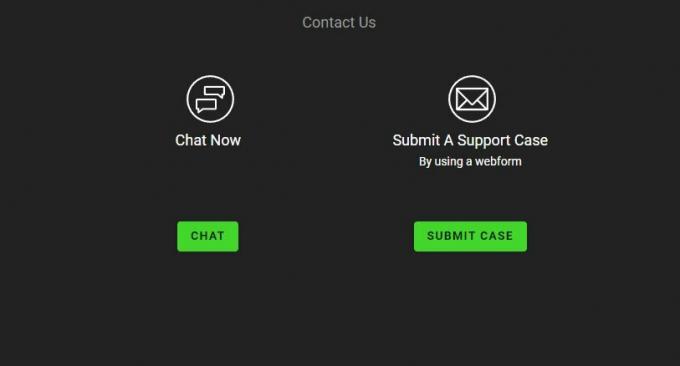
रेज़र ने न केवल अपने मजबूत तकनीकी समर्थन मानकों को बनाए रखा है, बल्कि सुधार भी किया है - पहला स्थान लेने और अपने प्रतिद्वंद्वी को अलग करने के लिए पर्याप्त है। सहायता तकनीशियन से संपर्क करना आसान बनाने के लिए लाइव-चैट कार्यक्रम को फिर से डिज़ाइन किया गया है। इसलिए, यदि रेज़र हंट्समैन मिनी कुंजी काम नहीं कर रही है या मान्यता प्राप्त समस्या अभी भी आपको परेशान करती है, तो सुनिश्चित करें कि आप पर होवर करें रेजर सपोर्ट पेज और उनसे इस मुद्दे को आपके लिए हल करने के लिए कहें।
तो, अगर रेज़र हंट्समैन मिनी कुंजियाँ काम नहीं कर रही हैं या मान्यता प्राप्त नहीं हैं, तो इसे कैसे ठीक किया जाए। हमें उम्मीद है कि इस समस्या निवारण मार्गदर्शिका ने आपकी मदद की है। लेकिन, अगर आपके मन में कोई अन्य संदेह है, तो नीचे टिप्पणी करना सुनिश्चित करें।

![लेगो एस 10 रूट करने के लिए आसान तरीका मैजिक का उपयोग करना [कोई TWRP की आवश्यकता]](/f/1628371195f1712079193813dce98cb6.jpg?width=288&height=384)

